Ако искат да се свържат с интернет от Rostelecom, не всички потребители знаят какъв алгоритъм от действия да направят за това, а също така не всички искат да се свържат директно с доставчика. В тази статия ще научите какво трябва да направите, за да завършите тази процедура за потенциален и настоящ абонат на тази компания.
Стъпка 1: Избор на тарифен план
Изборът на тарифен план включва операцията по закупуването му. Трябва да решите за какви цели ще използвате Интернет и колко сте готови да плащате месечно за осигуряване на трафик. За да направите това, просто отидете на официалния уебсайт на Ростелеком и се запознайте с актуалните предложения, присъстващи там. За по-подробна информация по този въпрос потърсете отделно ръководство на нашия уебсайт, като щракнете върху връзката по-долу.
Повече информация: Интернет връзка от Ростелеком на компютър
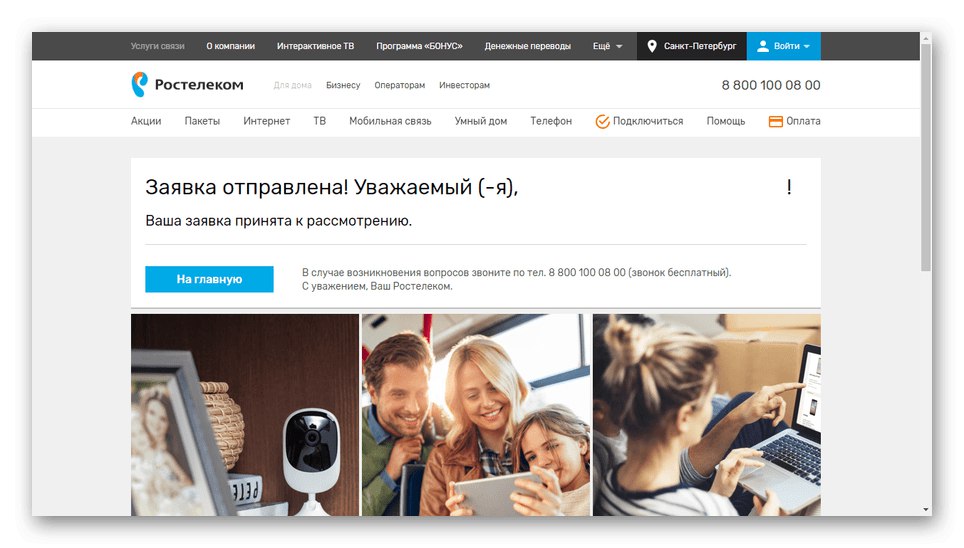
Стъпка 2: Свържете рутера към вашия компютър
След като представители на Ростелеком дойдат при вас и прокарат мрежовия кабел, трябва да свържете оборудването към него, ако по някаква причина самите служители не са направили това. Рутерите могат да бъдат много различни, да се различават по външен вид и функционалност, но методът за свързване на такова устройство към компютър почти винаги изглежда еднакво. Съветваме ви да се запознаете с него, като използвате примера на TP-Link рутери.
Повече информация: Свързване на рутера към компютъра

Стъпка 3: Определете пълномощията
Следващата стъпка е да се дефинират идентификационните данни за влизане в уеб интерфейса, тъй като въпреки че мрежовият кабел вече е свързан, все още няма достъп до мрежата. Това се дължи на специфичния протокол PPPoE, който изисква предварителна конфигурация. Въпреки това ще говорим за това малко по-късно, но сега трябва да разберете потребителското име и паролата от менюто за настройки на рутера, за което можете да прочетете в материала по-долу. Ако маршрутизаторът е с марка, използвайте първата връзка, за собствениците на устройства от разработчици на трети страни имаме отделна статия.
Повече информация:
Определяне на паролата от рутера на Rostelecom
Дефиниране на потребителско име и парола за влизане в уеб интерфейса на рутера
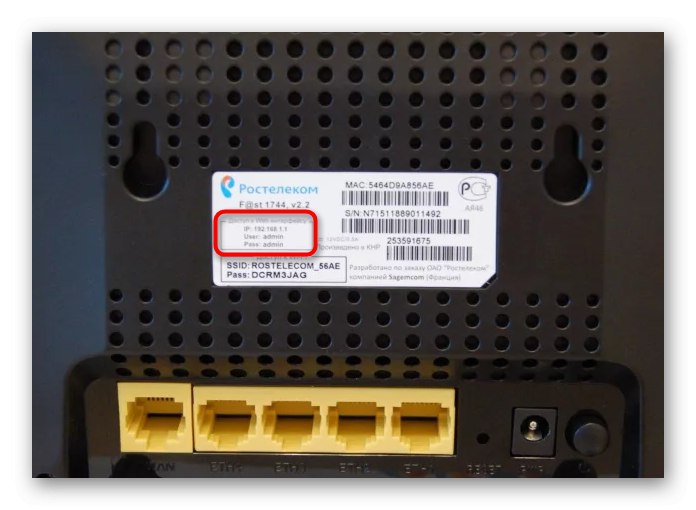
Стъпка 4: Влезте в менюто с настройки
След като потребителското име и стандартната парола за оторизация са получени, можете да отидете в операционната система, да стартирате всеки удобен браузър там и да влезете в менюто Keenetic, за да започнете да конфигурирате мрежата. Този етап е възможно най-лесен за изпълнение, но най-начинаещите потребители могат да срещнат различни трудности. Затова препоръчваме също така да го приложите, като започнете от отделна инструкция на нашия уебсайт. Ако рутерът е от друга компания, кликнете върху съответното име и ако го няма в списъка, прочетете няколко статии, тъй като принципът на тази операция винаги е почти един и същ.
Повече информация:
Въвеждане на настройките на рутера от Rostelecom
Въвеждане на настройките на рутера ASUS / Huawei / TP-Link / Zyxel Keenetic / MGTS
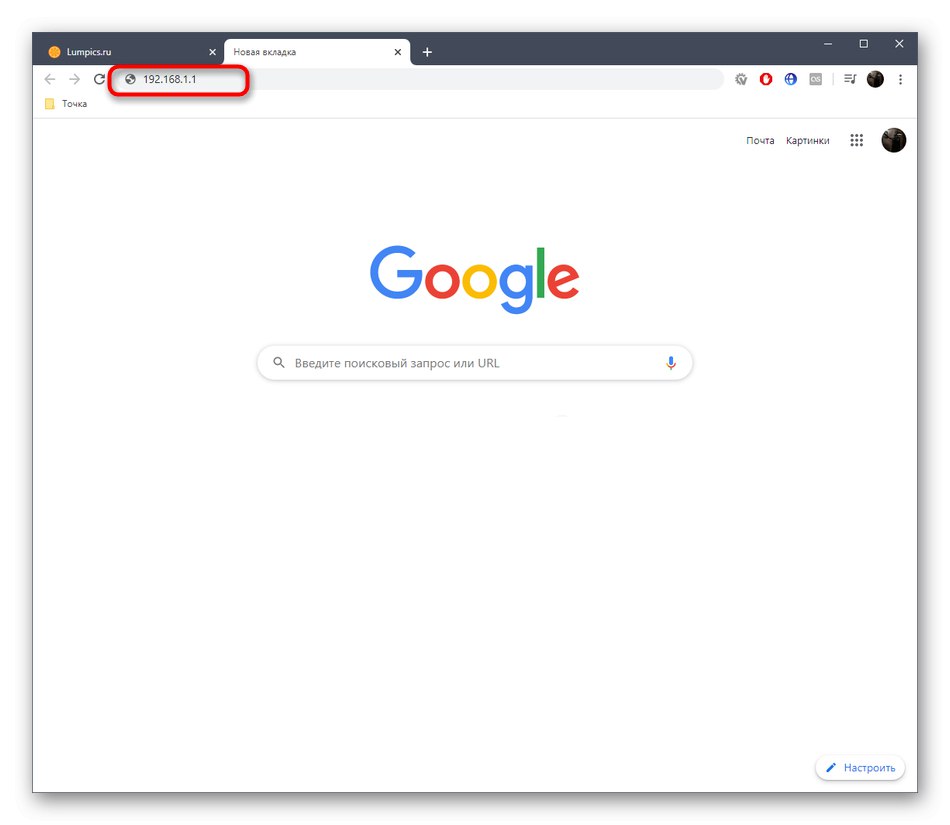
Стъпка 5: Конфигуриране на PPPoE протокол
Доставчикът Rostelecom свързва клиентите към мрежата чрез WAN кабел, но за това използва доста противоречивия протокол PPPoE. Недостатъкът му е, че за достъп до Интернет потребителят ще трябва ръчно да регистрира получените уникални данни за оторизация в уеб интерфейса на рутера. Ще анализираме този процес, като използваме примера на собствено оборудване F @ st, ако имате друго, потърсете подобни имена на раздели и параграфи или използвайте търсенето на нашия уебсайт, за да намерите отделна статия за конфигуриране на рутер от определена компания. Има две възможни опции за конфигуриране. Първият е да използвате съветника и изглежда така:
- След като влезете в менюто, изберете руския език на интерфейса, за да улесните навигацията по наличните елементи.
- Придвижете се през горния панел до категорията „Съветник за настройки“.
- Отворете менюто "Интернет връзка" и попълнете формуляра там. Въведете потребителското име и паролата, които сте получили директно от вашия доставчик на интернет услуги, когато сте закупили плана си. Ако няма такава документация, моля, свържете се директно с техническата поддръжка, като изясните всички подробности. След като завършите конфигурацията, щракнете върху "Приложи"за да запазите промените и да продължите с тестването на мрежата.
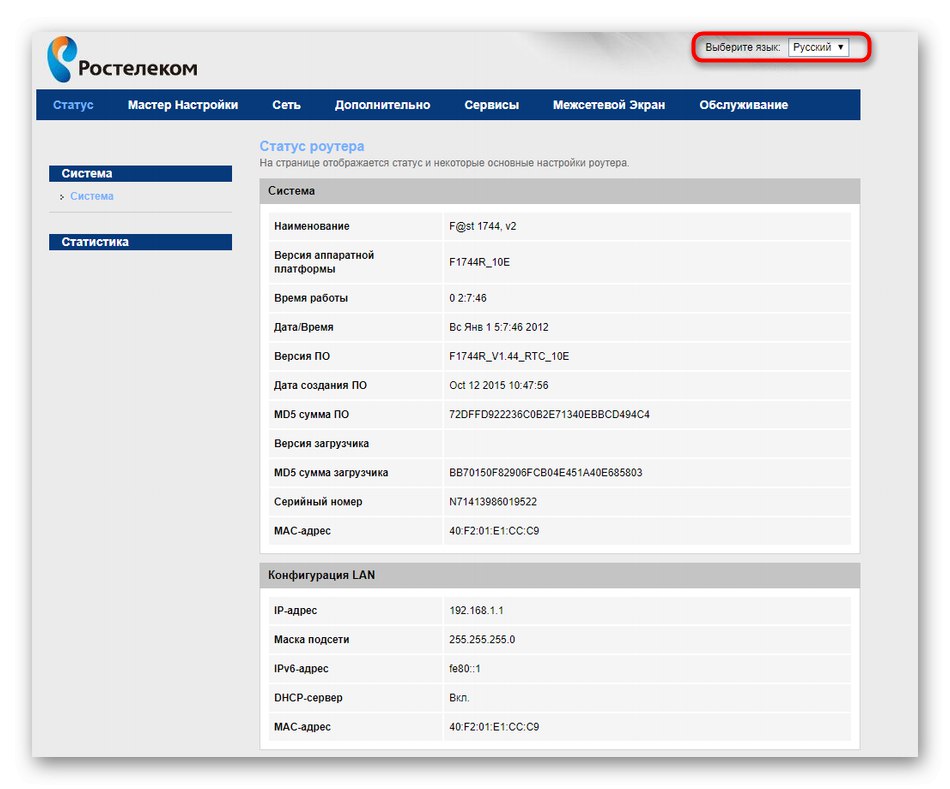
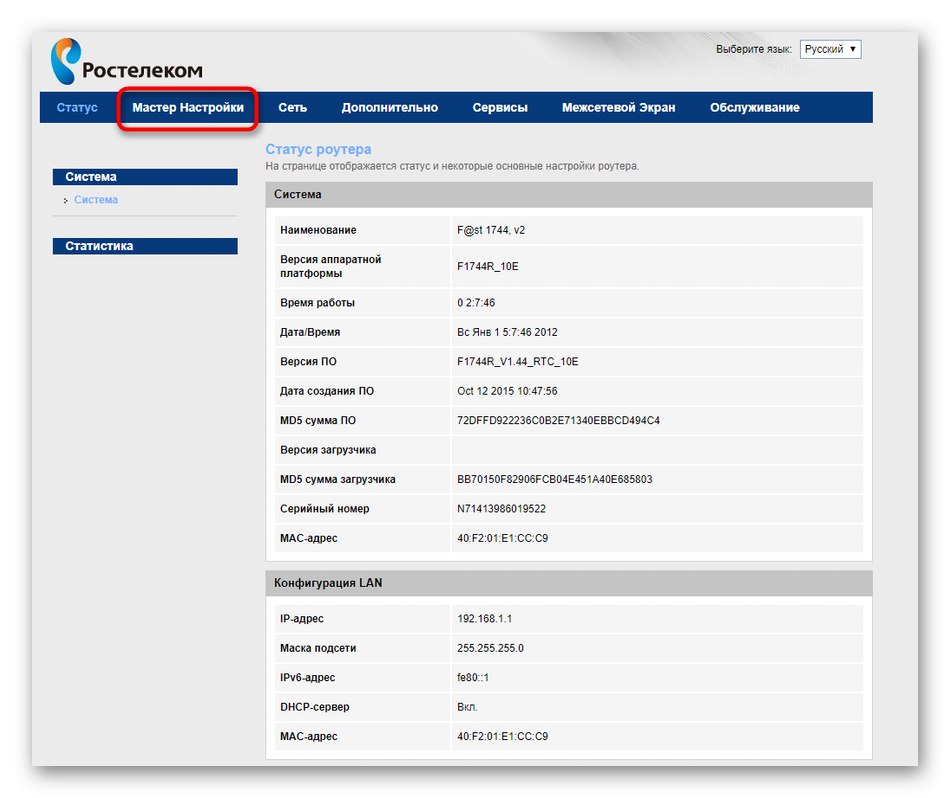
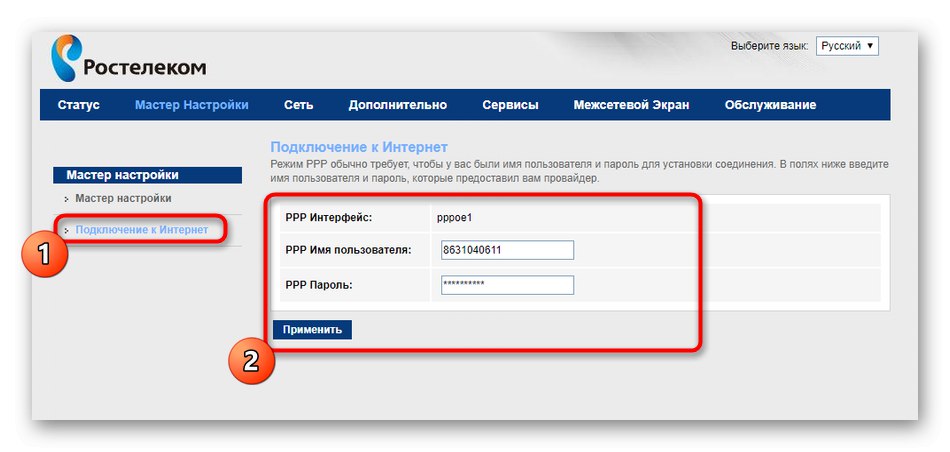
В някои изпълнения на уеб интерфейса режимът за бърза конфигурация просто отсъства или не е подходящ за определени потребители. След това можете да зададете същите настройки в ръчен режим.
- Отидете в раздела през същия горния панел "Мрежа".
- Изберете категория тук "WAN" и в таблицата намери "ПЧП"... Попълнете формуляра в съответствие с данните, получени от доставчика.
- Моля, обърнете внимание, че някои профили на WAN интерфейс може вече да са създадени по подразбиране, които не отговарят на необходимата конфигурация. По-добре е да изтриете такива елементи на таблицата, за да няма конфликти в бъдеще.
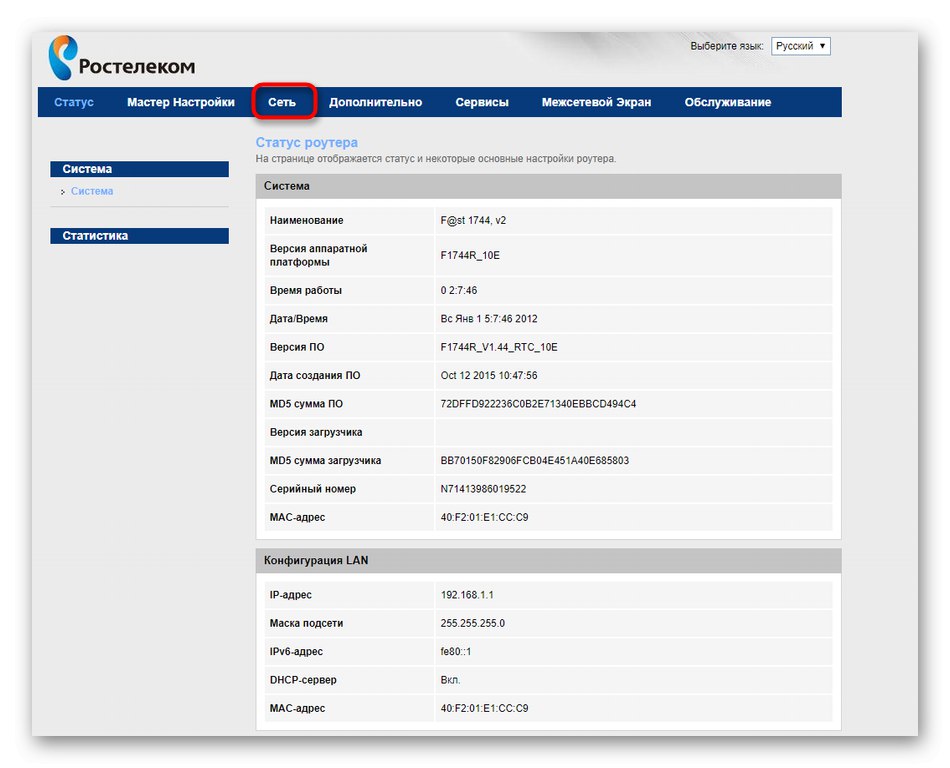
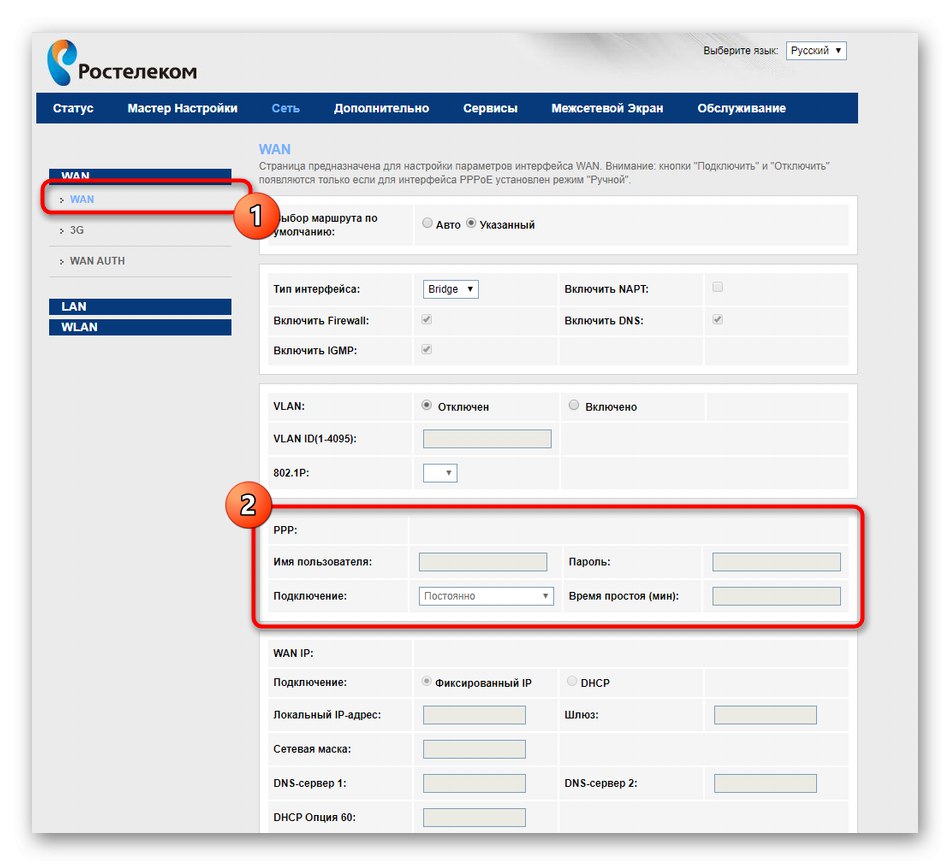
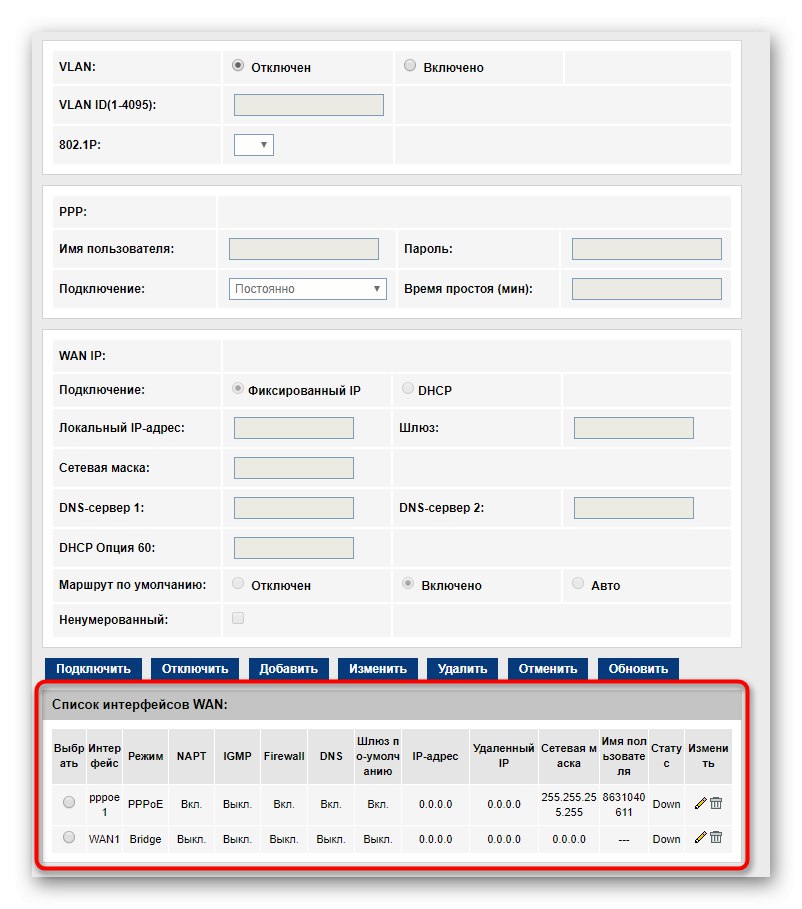
Остава само да приложите промените. Ако достъпът до мрежата все още не се появи, рестартирайте рутера и също така проверете коректността на въведените данни. Освен това можете да се свържете с доставчика, за да изясните дали той вече ви е предоставил интернет или проблемите са възникнали по линията.
Стъпка 6: Разширени настройки на рутера
Току-що разбрахме как да настроим получаването на интернет от доставчик, когато се свързваме с Ростелеком. Това обаче не винаги е краят на процедурата за конфигуриране. Много потребители искат безжична точка за достъп чрез Wi-Fi да функционира заедно с локална мрежа. Може да се наложи да зададете параметри за защита и да промените други параметри на поведението на рутера. В такива ситуации ви съветваме да прочетете универсалната тематична инструкция на линка по-долу.
Повече информация: Конфигуриране на рутер на Rostelecom
Днес разгледахме ръководство стъпка по стъпка, свързано с свързването на рутер към интернет от Rostelecom. Трябва само да вземете предвид всички препоръки, за да се справите със задачата.